כיצד לדעת אם המחשב שלך נמצא במעקב בעבודה
Miscellanea / / April 05, 2023
מעקב אחר העובדים ועבודתם אינו דבר חדש. כל חברה עושה זאת, אפילו בזמנים שלפני COVID, חברות היו עושות עין על העובדים שלהן על ידי ניטור המערכת שלהן. ועכשיו גם, בזמנים שבהם העבודה מהבית הפכה לטרנד שלא קיים, ניטור המחשב הפך לבלתי נמנע. אם אתה גם עובד מהבית או אפילו עובד רגיל, ייתכן שהפקידים שלך צופים בכל תנועה שלך במחשב. זה אפשרי עם תוכנת מערכת שמותקנת במחשב של עובד כדי לפקוח עין על מה שהם עושים במהלך היום. אם אתה מישהו שלא מודע לדבר כזה ורוצה לדעת יותר איך לדעת אם המחשב שלך נמצא במעקב בעבודה, אז הגעתם למקום הנכון. במדריך של היום, יחד עם ההכרה בשאלה איך לדעת אם מישהו עוקב אחר המחשב שלך, נסקור גם איך לבדוק את הסימנים שאתה נמצא במעקב בעבודה. אז תן לנו להתקדם עם המסמך המפורט שלנו כיצד לדעת אם המעסיק שלך עוקב אחר המחשב שלך מיד.

תוכן העניינים
- כיצד לדעת אם המחשב שלך נמצא במעקב בעבודה
- מהם הסימנים שאתה נמצא במעקב בעבודה?
- ההבדל בין ניטור וריגול
- שיטה 1: דרך מצלמת אינטרנט
- שיטה 2: האיץ את המחשב
- שיטה 3: הפעל את מנהל המשימות
- שיטה 4: הסר את ההתקנה של אפליקציות חשודות
- שיטה 5: השתמש בתכונת השימוש בנתונים
- שיטה 6: דרך הגדרות חומת האש
- שיטה 7: השתמש בכלי מעקב אחר באגים
- מה לעשות אם המעסיק שלך עוקב אחר המכשיר שלך?
- כיצד למנוע מעקב אחר המכשיר שלך
כיצד לדעת אם המחשב שלך נמצא במעקב בעבודה
כאן, הראינו את הדרכים לדעת אם מישהו עוקב אחר המחשב שלך בפירוט.
מהם הסימנים שאתה נמצא במעקב בעבודה?
תוכנת המערכת המודרנית הפכה למתקדמת ביותר ולכן, לפעמים קל לא לתפוס את הקטנים סימנים, לכן, אספנו כמה סימנים נפוצים שיעזרו לך לזהות אם המערכת שלך נמצאת תחת הַשׁגָחָה:
- למקרה המחשב שלך מצלמת האינטרנט נדלקת באופן אקראי, זה סימן למעקב.
- אם שלך המערכת הופכת איטית ביותר, זה עוד סימפטום.
- חלונות קופצים מציפים את המסך שלך יכול להיות עוד סימן.
- כמו כן, אם שלך המערכת מתחממת ללא סיבה, זה חייב להיות במעקב.
- לבסוף, אם שלך הדפדפן ממשיך להיות מופנה מחדש, זה יכול להיות עוד סימן.
ההבדל בין ניטור וריגול
בעוד שמעקב אחר עובד עבודה מהבית היא זכות חוקית של המעסיק לבדוק פעילויות הקשורות לעבודה במהלך שעות העבודה. ריגול אחר עובד כרוך בשימוש במצלמה או במיקרופון של אפליקציה, בעיקר ב-Microsoft Teams כדי לבדוק את הפעילויות שלך בשעות עבודה לא פעילות. זה האחרון בבירור מרגל ואינו חוקי גם כן.
לא רק הקשור לעבודה אלא ניטור המערכת יכול לקרות גם במקרה של ריגול שהוא איום ברור. לכן, כדי להתרחק מהאקרים, עליך לנטר את המחשב שלך באמצעות השיטות הבאות:
שיטה 1: דרך מצלמת אינטרנט
השיטה הראשונה שעוזרת לחשוף אם המערכת שלך מנוטרת כוללת בדיקת מצלמת האינטרנט שלך. מצלמת אינטרנט היא הדרך הקלה ביותר לבדוק אם האקר משתמש במערכת שלך בעזרת תוכנות זדוניות שמפעילות מרחוק את מצלמת האינטרנט והמיקרופון שלך כדי להקליט את מה שאתה עושה. כדי להגן על עצמך מפני מצב זה, תוכל לחסום את הגישה למצלמה שלך. כמו כן, אתה יכול לבדוק באופן שגרתי את מצלמת האינטרנט שלך כדי להתרחק מעיניים לא ידועות. אתה יכול לבדוק את התוכניות שיש להן גישה למצלמת האינטרנט שלך בעזרת השלבים הבאים:
1. לְהַשִׁיק הגדרות Windows על ידי לחיצה Windows + Iמפתחות ביחד במחשב הנייד/מחשב שלך.
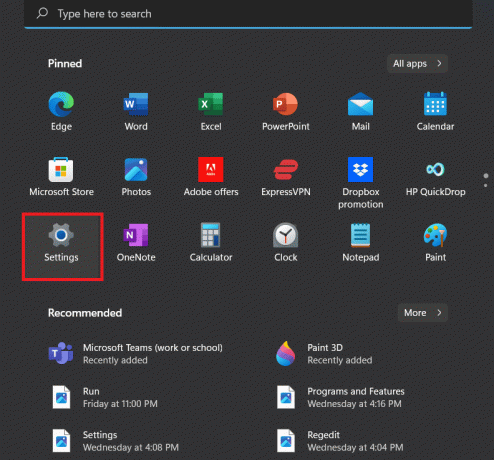
2. עכשיו, בחר פרטיות ואבטחה מחלון האבטחה.
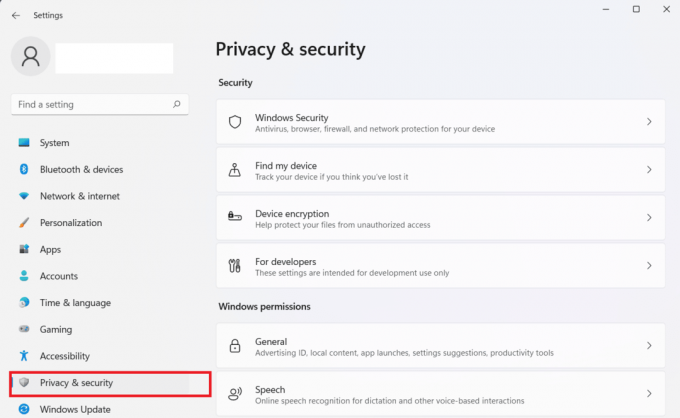
3. לאחר מכן, לחץ על מַצלֵמָה מהאפשרויות הקיימות.

4. עכשיו, בדוק את תוכניות שניגשו למצלמת האינטרנט שלך או שניגשים אליה כעת.
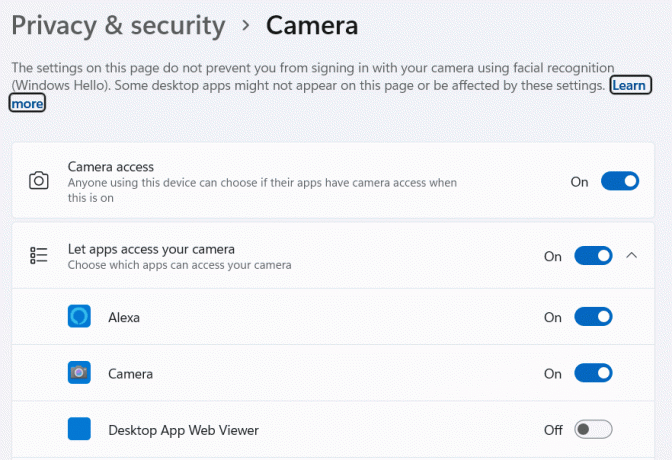
שיטה 2: האיץ את המחשב
בדיקת מהירות המכשיר שלך היא גם מוצא מועיל כדי לדעת אם המעסיק שלך עוקב אחר המחשב שלך או אם תוכנה זדונית מאיטה את המערכת שלך. תוכנה פגומה יכולה לרוקן את המעבד וה-RAM של המחשב האישי שלך, לכן עליך לבדוק אם יש סימני האטה. ניתן לבדוק זאת עם אתחול המערכת, אם למחשב שלך לוקח יותר זמן להתחיל, ייתכן שזה סימן למערכת נגועה. אתה יכול גם לבחור להאיץ את המכשיר שלך באמצעות שיטות שונות המפורטות במדריך שלנו, האיץ את המחשב האיטי שלך ב-5 דקות!
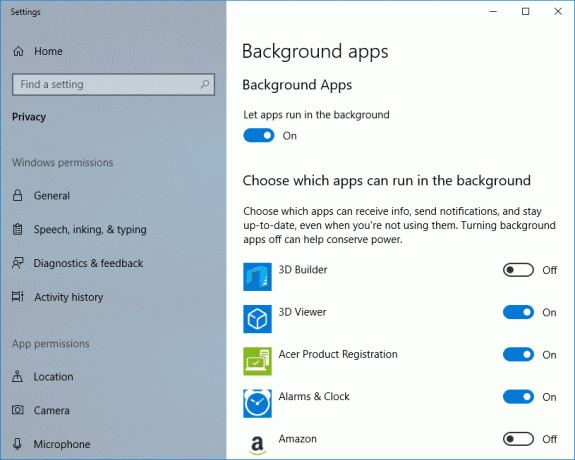
קרא גם:כיצד להגביר את מהירות ההעלאה ב-Windows
שיטה 3: הפעל את מנהל המשימות
אתה יכול גם לדעת אם המחשב שלך נמצא במעקב בעבודה אם תוכנית השירות למנהל המשימות של המערכת שלך מושבתת. אם הוא מושבת, זהו אינדיקציה ברורה שמשהו לא בסדר במחשב שלך. אתה יכול להפעיל בקלות את מנהל המשימות במערכת שלך בכמה לחיצות פשוטות.
1. ללחוץ Ctrl + Shift + Esc מקשים ביחד במקלדת של המחשב האישי שלך.
2. לאחר שתעשה זאת, תפתח את ה מנהל משימות חַלוֹן.
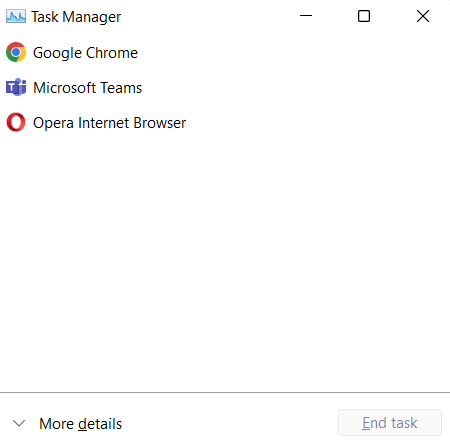
אתה יכול גם להפעיל את יישום מנהל המשימות כמנהל מערכת על ידי ביצוע המדריך שלנו בנושא כיצד להפעיל את מנהל המשימות כמנהל ב-Windows 10.
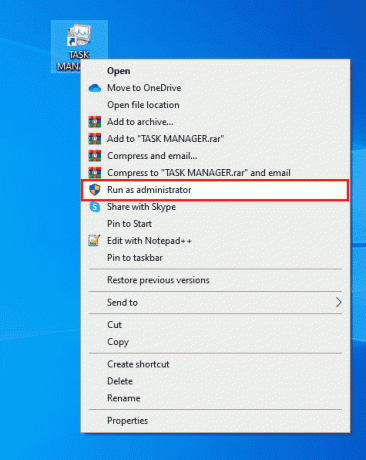
שיטה 4: הסר את ההתקנה של אפליקציות חשודות
הדבר הבא שאתה יכול לעשות כדי לבדוק אם המערכת שלך מנוטרת הוא לחפש אפליקציות חשודות או לא מוכרות במנהל היישומים. אתה יכול להפעיל את לשונית מנהל היישומים במחשב שלך עבור שיטה זו בעזרת השלבים הבאים:
1. הקש על מקש Windows, הקלד לוח בקרה ולחץ על לִפְתוֹחַ.

2. לאחר מכן, לחץ על תוכניות כדי לפתוח עוד יותר תוכניות ותכונות.
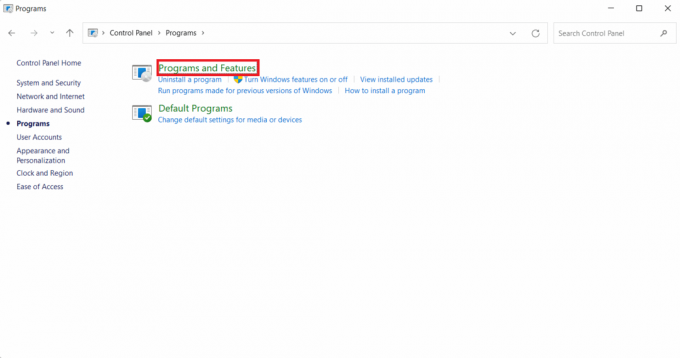
3. עכשיו, בדוק אם יש אפליקציה לא מוכרת ולראות אם זו תוכנית ניטור. אם כך, להסיר את ההתקנה את זה מיד.

קרא גם:תקן נא המתן עד שהתוכנית הנוכחית תסתיים בהסרת ההתקנה
שיטה 5: השתמש בתכונת השימוש בנתונים
אתה יכול גם לבדוק את הסימנים שאתה נמצא במעקב בעבודה על ידי מעקב צמוד אחר השימוש בנתונים של המכשיר שלך. אם מותקנת תוכנה חשודה כלשהי במכשיר שלך, עליה להתחבר לאינטרנט ולהסתמך על הנתונים כדי להמשיך בניטור. לכן, אתה יכול לבדוק את צריכת הנתונים של המחשב שלך בעזרת השלבים הבאים:
1. לְהַשִׁיק הגדרות במחשב הנייד שלך בעזרת ה Windows + I מַפְתֵחַ.
2. עכשיו, לחץ על רשת ואינטרנט מהפאנל השמאלי.
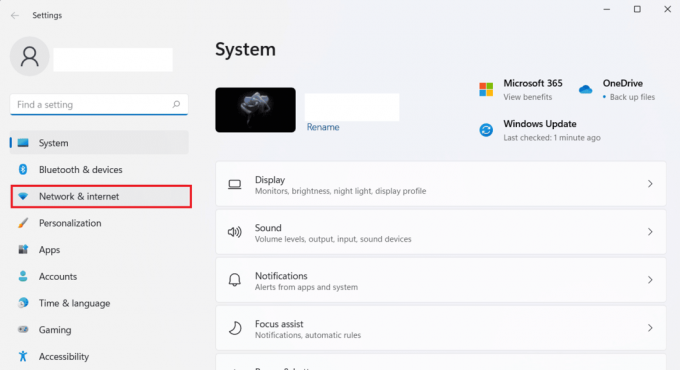
3. לאחר מכן, לחץ על שימוש בנתונים אוֹפְּצִיָה.
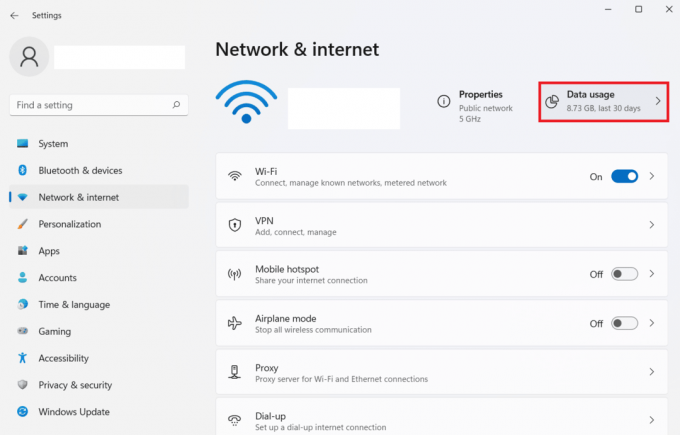
4. עכשיו, מתחת סטטיסטיקות שימוש, תוכל לבדוק את התוכניות שצורכות נתונים במכשיר שלך.
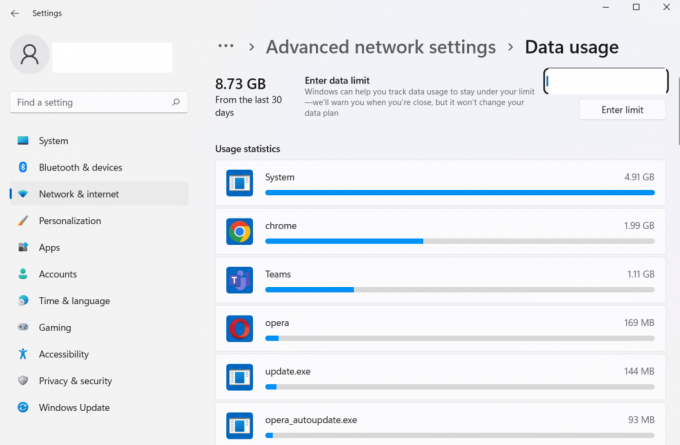
במקרה שאתה מוצא אפליקציה לא מוכרת, ייתכן שזהו המתחזה שצורך את כל הנתונים שלך, אז אתה יכול להתקדם על ידי הסרתו מהמערכת שלך.
שיטה 6: דרך הגדרות חומת האש
אם לאחר שניסית את כל השיטות לעיל, אתה עדיין חושד במעקב אחר המחשב שלך ורוצה לדעת כיצד כדי לדעת אם המעסיק שלך עוקב אחר המחשב שלך, אז אתה יכול לנסות לבדוק את הגדרות חומת האש שלך התקן. זהו תהליך קל לביצוע ותוכל לבדוק את השלבים הבאים עבור אותו הדבר:
1. הפעל את לוח בקרה אפליקציה.
2. מַעֲרֶכֶת הצג לפי לקטגוריה, ואז לחץ על מערכת ואבטחה.

3. לאחר מכן, הפעל חומת האש של Windows Defender.

4. כעת, בחר אפשר אפליקציה או תכונה דרך חומת האש של Windows Defender מהלוח הצד השמאלי.
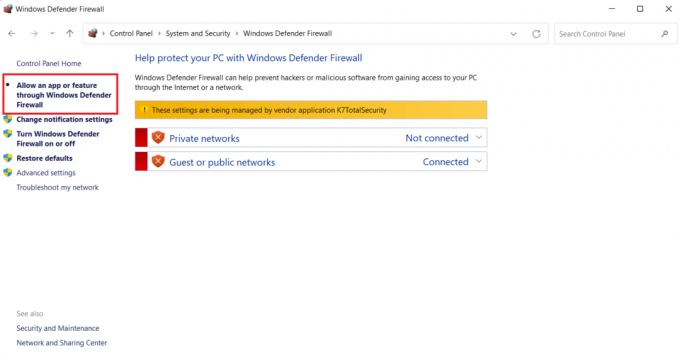
5. לבסוף, עברו על הרשימה של תוכניות ולבדוק אם יש אפליקציה חשודה ברשימה.
אם תמצא תוכנית לא מוכרת, תוכל לחסום אותה מחומת האש של המערכת שלך. כדי לדעת יותר כיצד לנסות זאת, עיין במדריך שלנו על כיצד לחסום או לבטל חסימה של תוכניות בחומת האש של Windows Defender.
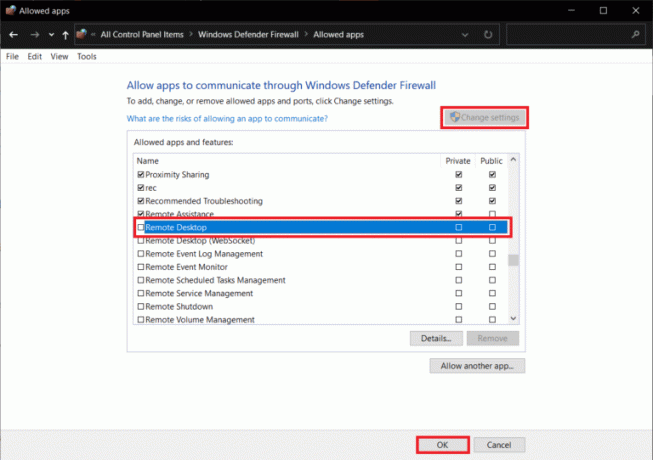
קרא גם:כיצד להוסיף כלל חומת האש של Windows
שיטה 7: השתמש בכלי מעקב אחר באגים
לבסוף, אתה יכול לדעת אם המחשב שלך נמצא במעקב בעבודה על ידי בדיקת תוכנות וקבצים חשודים שנמצאים עמוק בתוך קבצי המערכת שלך ואינם מזוהים בסריקה בלבד. הדבר הטוב ביותר לעשות בתרחיש זה הוא להשתמש ב-a כלי מעקב אחר באגים של צד שלישי שלא רק מוצא כל פעילות חשודה אלא גם מגלה עקבות של הקלטה, דיווח, הקצאה ומעקב. אם אין לך מושג לגבי הכלים האלה ואתה רוצה למצוא התאמה מושלמת עבורך, אז הדוקטור שלנו על 28 הכלים הטובים ביותר למעקב אחר באגים יהיה אור מנחה עבורך.

מה לעשות אם המעסיק שלך עוקב אחר המכשיר שלך?
אתה יכול לנקוט באמצעים הבאים כדי לשמור על עצמך נקי מכל בעיה אם המכשיר שלך נבדק על ידי המעסיק שלך:
- הפסק לאחסן קבצים אישיים במכשירים רשמיים: הדבר הראשון שעליך לנסות כדי למנוע מעצמך מעקב הוא להפסיק את הגישה לקבצים האישיים שלך על ידי אחסן אותם בשירותי ענן כמו Google Drive, Microsoft OneDrive ואחרים במקום במכשיר הרשמי שאתה באמצעות.
- הפסק להשתמש במכשירים רשמיים בפגישות אישיות: עכשיו כשאתה יודע לדעת אם המעסיק שלך עוקב אחר המחשב שלך, אתה יכול להפסיק להביא את הפקיד שלך מחשב נייד לפגישות אישיות כמו GPS במכשיר יכול לעקוב אחר מקום הימצאו ולציין היכן היית במהלך המשרד שעה (ות.
- הפסק להשתמש במכשיר הרשמי לשימוש אישי: זוהי ללא ספק שיטת המניעה הפשוטה ביותר ודי ברורה מאליה. שימוש במחשב רשמי או מחשב נייד לשימוש אישי עלול לגרום לבעיה. זה גם מציין עד כמה אתה לא מקצועי אז אם המכשיר שלך כבר במעקב, אתה חייב להפסיק להשתמש בו לדברים אישיים.
- הפסק לשמור סיסמאות במכשיר הרשמי: אם אתה רוצה לשמור את הסיסמאות שלך בטוחות ומאובטחות, מומלץ לא לשמור אותן במכשיר רשמי. ישנם כלים רבים המשמשים מעסיקים כמו Datadog Network Performance Monitor יכול לזהות אתרים שהמכשיר שלך גולש בהם, אז אם יש לך הרגל של שמירת סיסמאות באתרי אינטרנט עבור פייסבוק, אינסטגרם או כל חשבון מדיה חברתית אחר שלך, ייתכן שהמידע האישי שלך נמצא בכתובת לְהִסְתָכֵּן.
- הפסק לחפש משרות במכשירים רשמיים: זו כנראה הנקודה המכרעת מאוד שתרצה לזכור והיא כרוכה באי ביצוע חיפושים הקשורים לעבודה במכשיר הרשמי שלך. זה יכול לסכן אותך ואתה יכול גם לסכן את העבודה הנוכחית שלך.
קרא גם:רשימת 28 כלי ה-ETL הטובים ביותר
כיצד למנוע מעקב אחר המכשיר שלך
בזמן שהמעסיק שלך מפקח על המחשב שלך או שמריגל אחריו מישהו לא ידוע, ואתה כבר לדעת לדעת אם המחשב שלך נמצא במעקב בעבודה, הגיע הזמן למנוע מעצמך להיחשף ל לא ידוע. הסרת תוכנת הניטור עלולה לעלות לך בעבודתך, אז אסור לך לנסות זאת. יש לנו כמה מנהגים שאתה יכול לעקוב אחרי שתמצא את הבעיה. פירטנו להלן את הפתרונות האלה:
שיטה 1: עדכן את Windows
הצעד הראשון שאתה יכול לנקוט כדי לשמור על המכשיר שלך מאובטח מפני תוכנות ריגול ופעילויות זדוניות הוא לעדכן את המערכת שלך. מערכת מיושנת פתוחה לבאגים, תוכנות לא ידועות או תוכניות חשודות. לכן, עליך לוודא שהמערכת שלך אינה פגיעה על ידי עדכון שלה. תוכל ללמוד עוד על עדכון PC Windows שלך בעזרת המדריך שלנו בנושא כיצד להוריד ולהתקין את העדכון האחרון של Windows 10.

שיטה 2: הורד תוכנה מהימנה
אם אתה יודע לדעת אם המחשב שלך נמצא במעקב בעבודה, עליך לדעת גם שניתן למנוע זאת על ידי הורדת תוכנה ממקורות מהימנים בלבד. אתה תמיד יכול להוריד אפליקציות מ חנות מיקרוסופט במחשב Windows שלך.

שיטה 3: השתמש ב-VPN טוב
דבר נוסף שאתה יכול לעשות כדי לשמור על המערכת שלך נקייה מכל דבר שיכול לנטר אותה הוא להשתמש ב-VPN טוב. VPN עוזר בשמירה על פעילויות מקוונות מוסתרות מכל צד שלישי. אז, השגת VPN טוב יכולה לעזור לך בתרחיש זה. אתה יכול לבדוק את המדריך שלנו על 21 ה-VPN החינמי הטוב ביותר עבור Windows 10 כדי ללמוד על התכונות השונות של כמה VPNs מעולים.
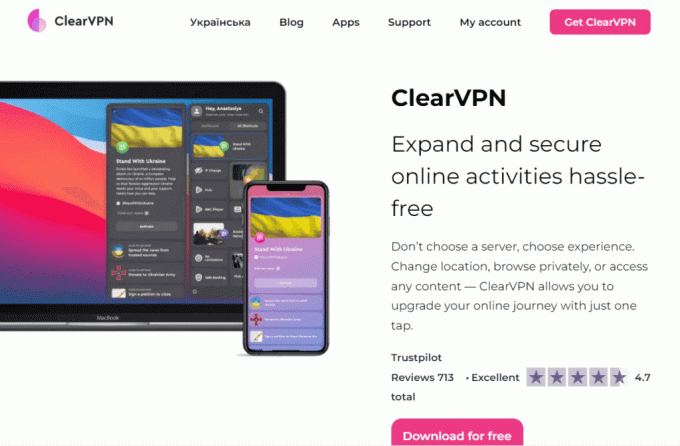
קרא גם:31 כלי גירוד האינטרנט הטובים ביותר
שיטה 4: השתמש בסיסמה חזקה
עליך להשתמש גם בסיסמה חזקה במספר חשבונות ומכשירים. אתה יכול להשתמש בשילוב של אותיות, סמלים וסימני פיסוק כדי להפוך את הסיסמה שלך לחזקה וקשה לפיצוח. אנו יודעים ששמירה על סיסמאות חזקות אינה עבודה קלה, ולכן יש לנו מדריך מושלם עבורך 13 תוכנות מנהל הסיסמאות הטובות ביותר בחינם (2022) שיכיר לכם מנהלי סיסמאות שונים שמעולים ליצירה ואחסון של סיסמאות חזקות.
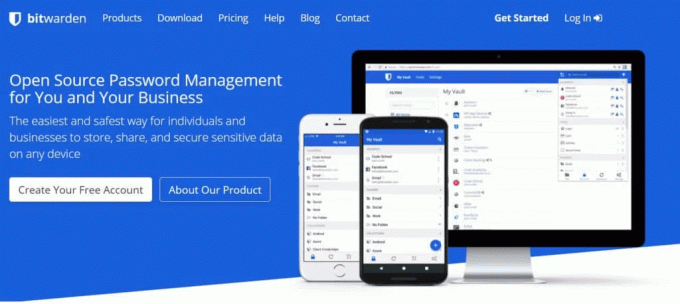
שיטה 5: אל תפתח מיילים חשודים
קל לדעת אם מישהו עוקב אחר המחשב שלך, במיוחד אם אתה מקבל מיילים משולחים חשודים עם קישורים. קישורים או כל קובץ מצורף אחר עשויים להכיל באגים או קודים מדבקים שיכולים לאפשר להאקר לקבל גישה למכשיר שלך. לכן, אסור לך ללחוץ על קישורים או קבצים מצורפים כאלה כדי לשמור על עצמך. אתה יכול גם למחוק הודעות דואר זבל כאלה בעזרת המדריך שלנו, כיצד למחוק אוטומטית הודעות דואר זבל ב-Gmail.
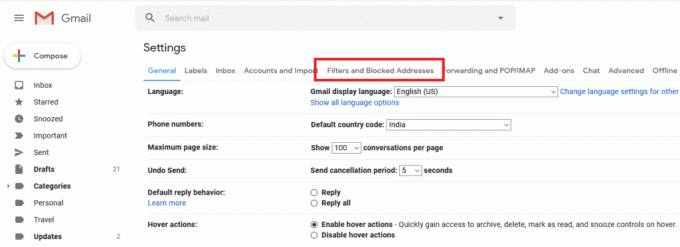
מוּמלָץ:
- 10 דרכים לתקן את Powerbeats Pro שלא נטען
- איך לדעת אם מישהו לא הוסיף או לא התיידד אותך בסנאפצ'ט
- האם צוותי מיקרוסופט יכולים לפקח על הטלפון שלי?
- תקן שגיאת Alps SetMouseMonitor ב-Windows 10
אנו מקווים שהמדריך שלנו על תגיד אם המחשב שלך נמצא במעקב בעבודה היה מספיק אינפורמטיבי והצלחת לדעת על סימנים שונים למעקב, מה אתה יכול לעשות בקשר לזה, ואילו אמצעי מניעה אתה יכול לנקוט כדי להפסיק את הניטור. כמו כן, אם יש לך שאילתות או הצעות אחרות, תוכל להוריד אותן בקטע ההערות.



